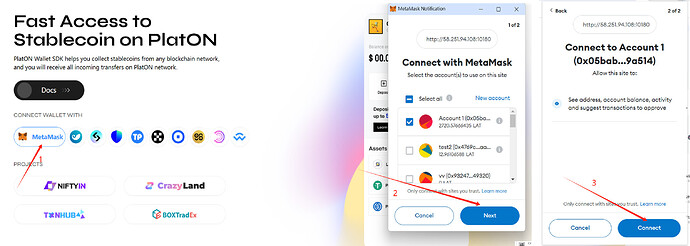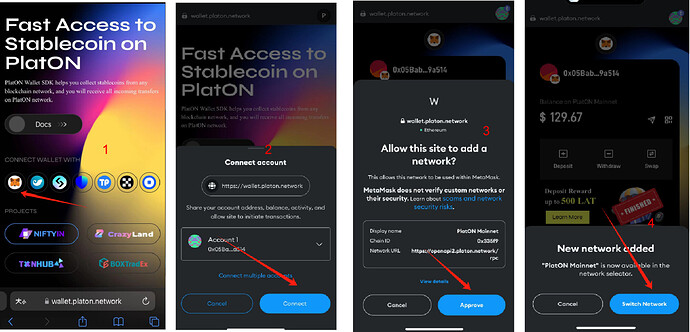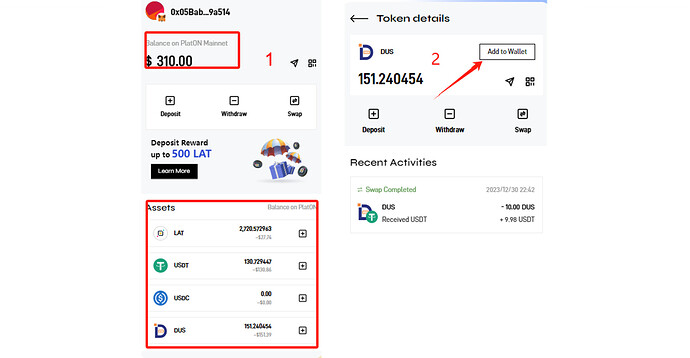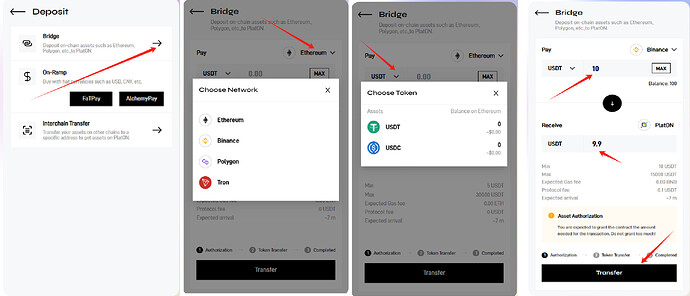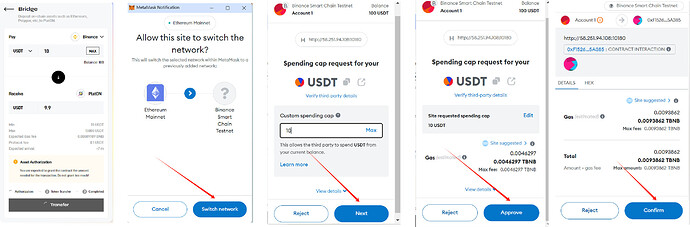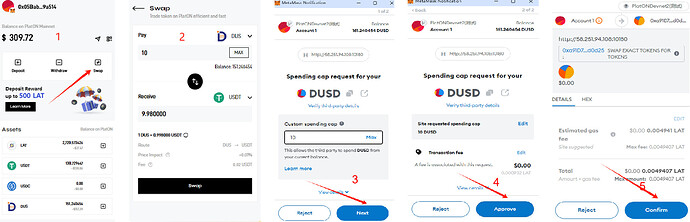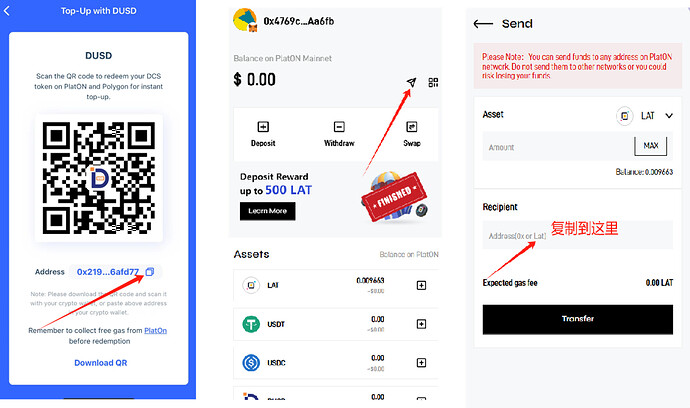本文档将说明如何将存储在 MetaMask 上的网络(以Ethereum网络为例)上的资产(以USDT为例)充值到 DCS D-Lite卡中。
主要有四个步骤:
1、连接钱包:使用 MetaMask 钱包连接PlatON钱包组件
2、跨链充值:通过 Deposit 中的 Bridge 方式将 Etheruem 网络上的 USDT 跨入PlatON 网络
3、兑换DUSD:通过 Swap,将 PlatON 网络的 USDT 兑换成 DUSD
4、充值到卡:通过转账的方式将 DUSD 充值进入 DCS D-Lite卡中
![]() 在以上操作中,如果你需要LAT作为手续费,可以通过这里领取 0.005 LAT,每个地址仅可领取一次!
在以上操作中,如果你需要LAT作为手续费,可以通过这里领取 0.005 LAT,每个地址仅可领取一次!
PlatON钱包组件地址:https://wallet.platon.network/
邮费领取地址: https://incentive.platon.network/
步骤一、使用 MetaMask 钱包连接 PlatON 钱包组件
用户可以通过以下三种方式连接到 PlatON 钱包组件:
-
Web端浏览器打开
建议使用 Chrome 浏览器打开 钱包组件
1、点击 MetaMask 钱包Logo,将唤起钱包插件进行连接(前提是已安装 MetaMask)
2、选择需要连接的账户
3、点击“Connect”即可(首次连接,请允许添加并切换到PlatON网络)
-
手机端浏览器中打开
在手机浏览器(如Safari),打开钱包页面后
1、点击 MetaMask 钱包 logo 将自动跳转至MetaMask 钱包 APP(前提是已安装MetaMask APP)
2、点击“Connect”进行连接(首次连接,请允许添加并切换到PlatON网络,如3、4图)
-
Web3钱包APP内置浏览器中打开
直接 Web3 钱包APP 的浏览器中打开钱包地址,操作参考手机端浏览器即可。
连接成功即可查看当前连接钱包在PlatON网络的资产情况,并可以可点击 “Add to Wallet”将该资产添加到 MetaMask 中。
步骤二:跨链充值
跨链充值支持用户将 Ethereum、Polygon、BSC 的 USDT、USDC 通过转入PlatON 网络。
选择 Deposit 页面中的 Bridge 选项,进入 Bridge 页面,选择你所需要的网络和资产类型,在 Pay 中输入需要跨入的资产数量,你会在 Receive 中看到将在 PlatON 网络获取的资产数量。
点击“Transfer”按钮之后,会拉起 MetaMask 钱包进行网络切换、资产授权、交易签名三次交互操作( 如果选择的网络和 MetaMask 当前连接的网络是一致,将不会提示进行网络切换),如下图所示:
- 点击”Switch network“确认切换网络,切换成功后
- MetaMask会继续谈起授权,此时输入授权金额(默认无需更改),点击”Next”,之后点击”Approve”进行授权交易(此步骤需要调用合约发起交易,需要支付交易手续费)
- Approve成功之后,MetaMask会继续提示跨链交易确认,点击“Confrim”进行交易确认
用户进行跨链充值时,除了需要支付链上应付的交易手续费(Expected Gas fee)之外,我们不收取额外的协议费用(Protocol Fee) 。
步骤三:兑换DUSD
通过 Swap 将跨入的USDT 兑换为 DUSD。
1、点击首页“Swap”,进入兑换页面后
2、选择所需要兑换的资产类型,输入兑换数量后,点击”Swap”按钮
3、唤起 MetaMask 钱包确认授权金额(请勿更改授权金额)
4、在 MetaMask 点击 “Approve” 进行授权
5、点击 “Confrim” 进行交易确认
第四步:充值到卡
在 DCS APP 中打开 DUSD 充值页面,复制充值地址到钱包的 Send 页面,点击发送,即可完成充值!